デフォルトでは、ビデオクリップをアニメートすると、カメラは一定のペースで進行して、あるキーフレーム内の位置から次のキーフレーム内の位置に移動し、その後突然移動を停止します。動き始めるにつれてスピードを上げたり、止まる前にスピードを落としたい場合は、アニメーションにイーズインとイーズアウトを追加することで実現できます。アニメーションにイーズインを追加すると、アニメーションはゆっくり開始され、進行するにつれて速くなりますアニメーションにイーズアウトを追加すると、アニメーションは停止する前に遅くなります。

Tool Properties(ツールプロパティ)ビューでアニメーションのイーズインとイーズアウトを設定できます。
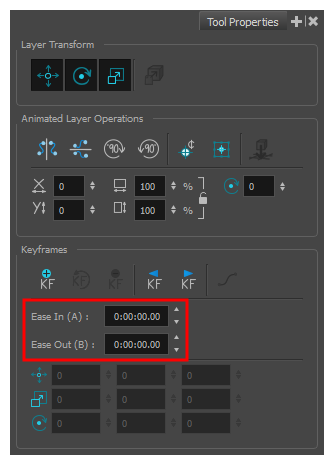
- Tools(ツール)ツールバーでLayer Transform(レイヤーXシートビュー)
ツールを選択します。
- Timeline(タイムライン)ビューで、イーズインとイーズアウトを追加したいクリップを選択します。
選択したクリップのアニメーションのモーションパスが、Stage(ステージ)ビューとCamera(カメラ)ビューに表示されます。
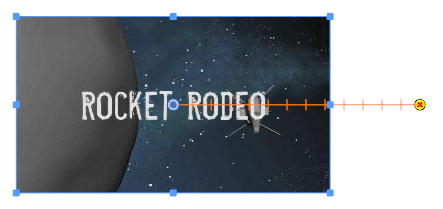
- Timeline(タイムライン)ビューで、イーズを加えたいクリップアニメーションの最初と最後のキーフレーム間にタイムラインカーソルを動かします。
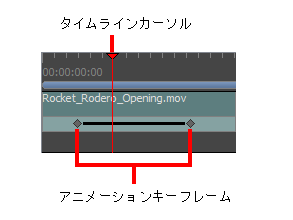
- Tool Properties(ツールプロパティ)ビューで、Ease In(イーズイン)フィールドにH:MM:SS:FF形式で希望するイーズインの長さを入力します。この場合、Hは時間を、MMは分を、SSは秒を、FFはコマを意味します。イーズインの長さが長いほど、滑らかになります。
- 希望するイーズアウトの長さを、同じ形式でEase Out(イーズアウト)フィールドに入力します。イーズアウトの長さが長いほど、滑らかになります。
アニメーションのイーズインとイーズアウトを調整すると、モーションパスのノッチ位置が変わるので、イーズが動作のタイミングにどのように影響を与えているかがわかります。
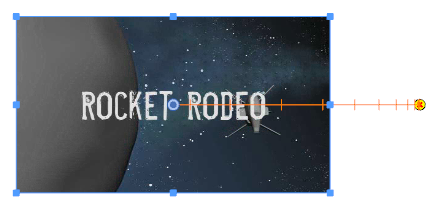
- アニメーションをテストするには、タイムラインカーソルをアニメーションが始まる直前の位置に移動します。そして、Playback(再生)ツールバーで、Play(再生)
ボタンをクリックします。